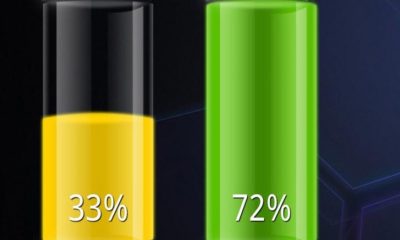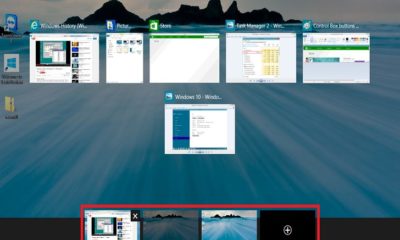Windows 10 Üzerinde Geri Yükleme Nasıl Yapılır?
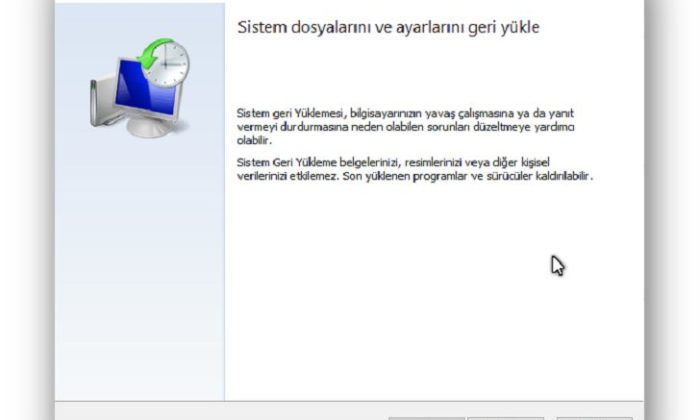
Windows’ta Geri Yükleme Nasıl Yapılır?
Windows 10 üzerinde geri yükleme biraz zor ve sorunlu gözükebilir. Ancak bu makalede sorunu gidereceğinize eminim.
Birçok Windows 10 kullanıcısında sistem geri yükleme aktif bile değil. Bilgisayarınızı kullanırken bu sizin için tabi ki sorun olmayacak. Ancak herhangi bir dosya kaybında, sistem geri yüklemeye ihtiyaç duyacaksınız.
Windows 10 Üzerinde Sistem Geri Yükleme Aktif Etmek
Öncelikle sol alttaki başlat çubuğuna sağ click yaparak denetim masasına girmelisiniz. İkinci olarak yapmanız gereken denetim masasından “Sistem ve Güvenlik” bölümüne giriyorsunuz.
Hemen ardından “Sistem” bölümüne girin.

Denetim Masası|Sistem Kısmı|
Önünüze gelecek olan ekranda “Sistem Koruması” kısmına gireceksiniz.
Bu kısım en önemli alan, sisteminizin kurulu olduğu disk üzerine tıklamalısınız. Genelde C diskidir. Diski işaretleyip “Sistem Geri Yükleme” butonuna tıklamalı ve gitmek istediğiniz tarihi seçip sistem geri yüklemeyi başlat demelisiniz.

Sistem Geri Yükleme Ayarı
Eğer resimdeki gibi açık yazmıyor ise, yani diskin yanında “kapalı” yazıyorsa yapmanız gerekenler bitmedi. Bunun için bir sistem geri yükleme noktası oluşturmalısınız.
Windows 10 Üzerinde Sistem Geri Yükleme Noktası Oluşturmak
Yukarıda bahsettiğimiz işlemleri uyguladığınızı varsayıyor ve devam ediyoruz. Sistemin kurulu olduğu diski seçiyoruz. Ve ardından “Yapılandır” butonuna tıklıyoruz.
Sistem geri yükleme noktası oluştururken dikkat etmeniz gereken en önemli kısma geldik. Yapılandır dedikten sonra açılan ekranda öncelikle “Sistem Korumasını Aç” demelisiniz. Alt kısımda ise “En Çok Kullanım” ibaresini göreceksiniz. Burada yedekleyeceğiniz sisteminizin boyutunu seçmelisiniz. Burada kısa bir bilgi vermek isterim ki, önerilen ve tavsiye edilen en az 3GB seçmenizdir. Şimdi tamam butonuna basabilirsiniz.
Sistem geri yükleme yapmak istediğiniz disk koruma bölümünde “Açık” olarak görünecektir. Bu adımların tümünü tamamladıktan sonra artık sistem geri yükleme yapmanız için bir engel kalmadı.
Siz de sistem geri yükleme işlemlerinizi bundan böyle gerçekleştirebilirsiniz.